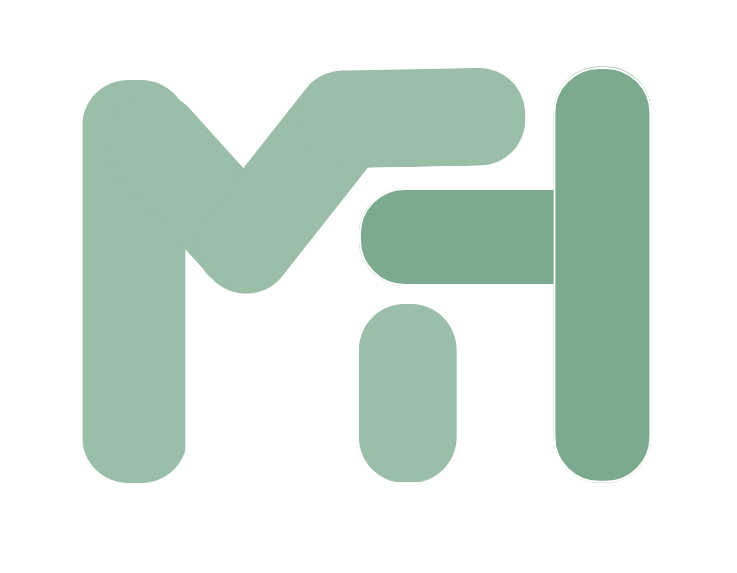Utiliser une clé Zigbee et/ou Z-Wave sur une machine virtuelle d’un NAS Synology

Voici la méthode la plus simple, pour intégrer correctement Z-Wave ou Zigbee au sein d’Home Assistant, lorsqu’on utilise une machine virtuelle d’un NAS Synology.

À ma connaissance, toutes les clés Z-Wave ou Zigbee sont censées fonctionner avec votre machine virtuelle d’une part, et donc avec Home Assistant. Pour ma part j’utilise cette clé Z-Wave et cette clé Zigbee, qui fonctionnent à merveille.
J’utilise en complément ce mini HUB USB auto-alimenté pour y connecter ces 2 clés en USB 2.0. Cela peut avoir son importance, car il existe des problèmes de compatibilité sur les ports 3.0 du NAS Synology vis-à-vis des machines virtuelles.

Configurer une clé Z-Wave ou Zigbee sur sa machine virtuelle Synology.
Connectez-vous sur la session principale de notre NAS Synology, puis allez ouvrir Virtual Machine Manager. Dans l’onglet Machine Virtuelle vous retrouvez la machine virtuelle qui vous intéresse.
Quand cette dernière est localisée, suivez les étapes suivantes :

- Éteignez la machine virtuelle si elle est allumée :
clic droit > éteindre - Allez modifier la configuration de la machine virtuelle :
clic droit > modifier. Dans l’onglet Autres on peut alors sélectionner USB 2.0 dans l’option contrôleur USB. - Enfin vous allez sélectionner vos différents contrôleurs USB avec l’option Périphérique USB. Dans cet exemple je retrouve bien ma clé Z-Wave, que je sélectionne. Puis
en cliquant sur +je peux ajouter, si besoin, un second contrôleur USB, une clé Zigbee par exemple. - Validez en
cliquant sur OK
Si vous ne retrouvez pas vos contrôleurs USB, vérifiez d’abord leur branchement. Puis redémarrez votre NAS. Cela devrait suffire.